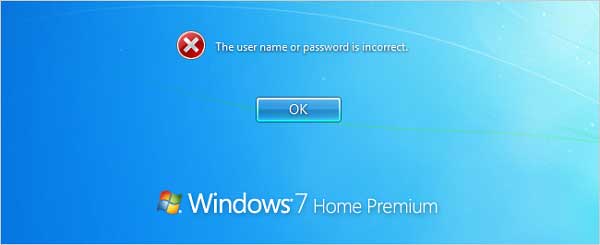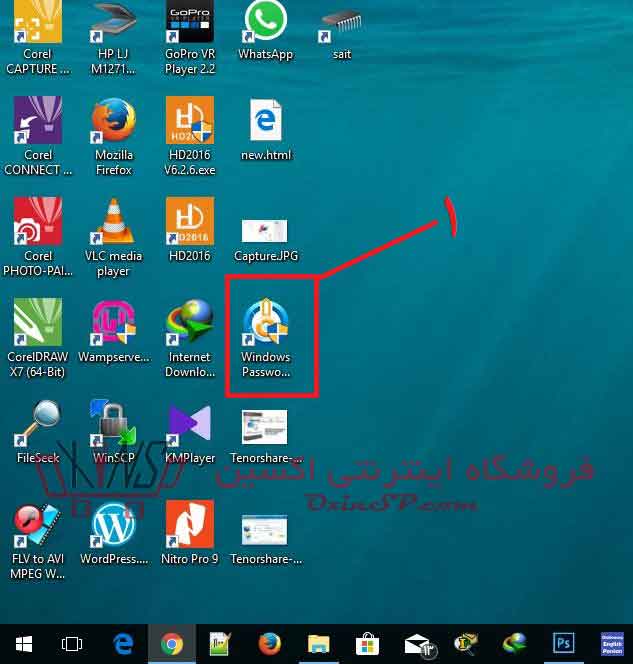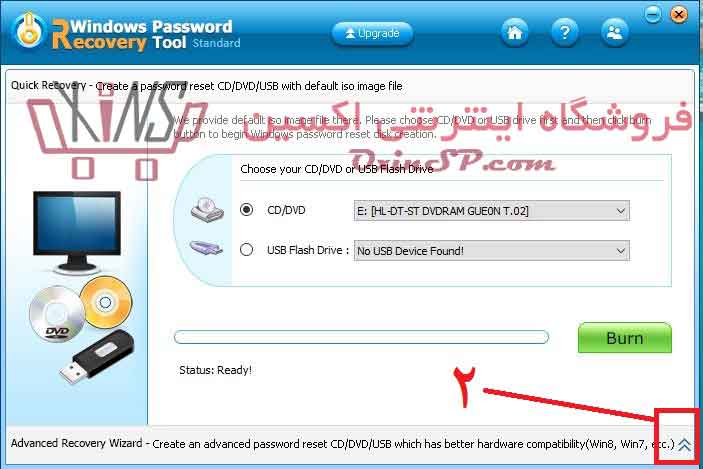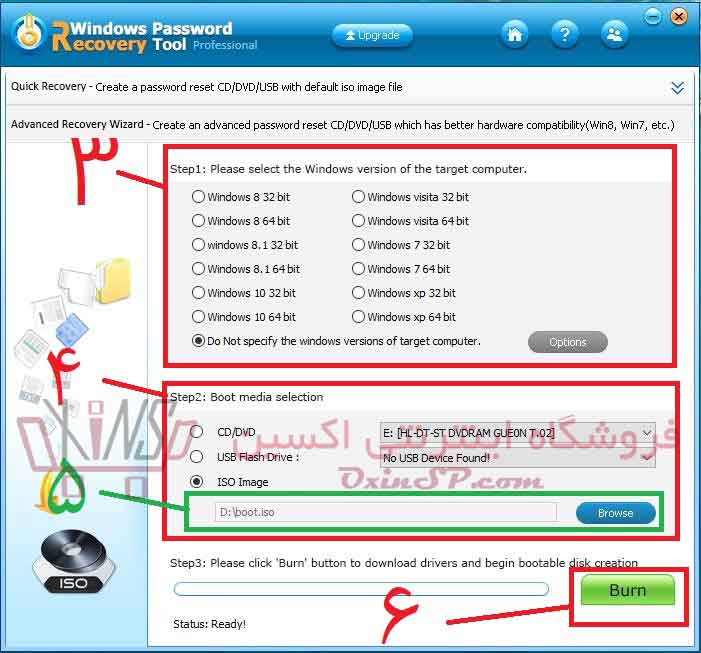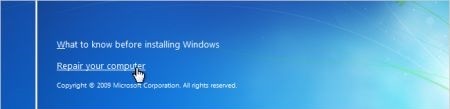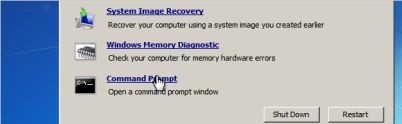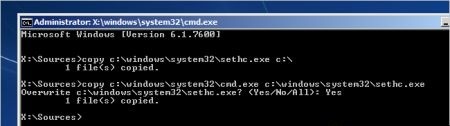در صورت فراموشی رمز ویندوز چه باید کرد ؟
فراموشی رمز ویندوز اتفاقی است که شاید برای همه ما یک بار رخ داده باشد اما در صورت نیاز به ریکاوری رمز ویندوز چه باید کرد ؟ در این پست قصد دارم چند راه کار عالی برای حل مشکل بازیابی رمز ویندوز در صورت فراموش کردن رمز ادمین ویندوز ۷ و یا بازیابی و یا به اصطلاح هک کردن پسورد ویندوز ۱۰ را برای شما شرح دهم.
سعی کنید رمز فراموش شده ی ویندوز خود را به یاد آورید!!
یکی از سخت ترین راه حل ها که معمولا پاسخگو نیست این است که تا آنجایی که می توانید به خودتان فشار بیاورید و رمز فراموش شده را توسط مغزتان ریکاوری کنید !! کار سختی است ؟ خب به هر حال یکی از این هم راهی است. 🙂
استفاده از پسورد دیگران برای ورود به ویندوز
از رمز عبور شخص دیگری که با همان سیستم در ارتباط بوده و تمام دسترسی هایی شما را داشته استفاده کنید به ویندوز وارد شده و مانند فیلم زیر نسبت به حذف پسورد ویندوز خود اقدام کنید.
استفاده از محیط safe mode
در هنگام لود سیستم قبل از شروع ویندوز کیلد F8 بر روی کیبورد را فشار دهید تا به صفحه زیر هدایت شوید سپس گزینه safe mode را انتخاب کرده پس از ورود به ویندوز از روش ویدئو بالا کار پاک کردن پسورد ویندوز را انجام دهید.
استفاده از بکاپ ریکاوری پسورد ویندوز
اگر از قبل در جایی از پسورد ویندوز خود یک پشتیبان تهیه کرده اید می توانید از طریق ریکاوری پسورد رمز خود را بازایابی کنید.
اخطار : در این راه برای بازیابی رمز ویندوز دارای چند عیب وجود دارد. از جمله اینکه اطلاعات کاربران جدیدی که بعد از بکاپ شماس از بین می رود و پسورد های کاربرانی که بعد از بکاپ شما ست کرده اند از با ریکاوری کردن رمز از بین می رود. در صورتی که فقط خودتان کار کاربر سیستم باشید این راه روش آسانی است.
استفاده از نرم افزاری های کاربردی برای حل مشکل فراموشی رمز ویندوز
در زیر یک نرم افزار بسیار عالی که در زمینه ی فراموشی رمز ویندوز خروجی مناسبی می دهند معرفی و بررسی می کنیم .
شما می توانید به راحتی با نصب نرم افزار بروی سیستم دیگر و کپی کردن اطلاعات مورد نیاز نرم افزار ریکاوری پسورد ویندوز بر روی یک فلش و یا سی دی رمز فراموش شده ویندوز خود را به راحتی بازیابی کنید.
نرم افزار Tenorshare Windows Password Recovery Tool Standard
نرم افزار اول برای ریکاوری رمز ویندوز ، نرم افزار Tenorshare Windows Password Recovery Tool Standard هست این نرم افزار ابزاری بسیار قدرتمند در زمینه بازیابی پسورد ویندوز می باشد.
این ابزار نیازی به اجرا در ویندوز ندارد و از طریق بودت و بسیار سریع پسورد فراموش شده شما را بازیابی می کند.
شما با نصب این نرم افزار بر روی یک سیستم مجزا می توانید یک خروجی از برنامه گرفته و از طریق نرم افزار های مانند Rufus (نرم افزاری برای ساخت سی دی یا فلاش Bootable) فایل خروجی برنامه را بر روی فلاش یا سی کپی کرده و با بوت کردن سیستم از روی آن رمز خود را فقط در سه مرحله بازیابی کنید.
در نسخه جدیدی حتی اکانت مایکروسافت نیز اضافه شده است و اگر شما برای ورود به ویندوز از یوزرو و پسورد مایکروسافت خود استفاده کرده باشید این ابزار می تواند رمز شما را ریکاوری کند.
Tenorshare Advanced Windows Password Recovery Disk وقتی پسورد ویندوز ۸ خود را فراموش کرده اید و دیسک بازیابی ندارید ، پسورد ویندوز خودتان را عوض کرده و ان را فراموش کرده اید ، لپ تاپ dell خریداری کرده اید و پسورد Admin آن را نمی دانید ، پسورد اکانت مایکروسافت خودتان را فراموش کرده اید و قادر به ورود به ویندوز نمی باشید ، این ابزار می توانید به کمک شما بیاید و بدون نیاز به تعویض سیستم عامل پسورد شما را بازیابی کنید.
قابلیت های Tenorshare Advanced Windows Password Recovery Disk :
- بسیار سریعتر و امن تر از دیسک بازیابی ویندوز
- بدون نیاز به نصب مجدد سیستم عامل
- ۱۰۰% پسورد را به درسی بازیابی می کند
- تنظیم مجدد رمز عبور برای کاربران شبکه
- حذف و یا ریست مجدد پسورد ویندوز در شبکه
- امکان ایجاد یک اکانت مدیر جدید
- مناسب برای بازیابی رمز ویندوز ۱۰ نسخه ی ۶۴ بیت و ۳۲ بیت
- مناسب برای بازیابی رمز ویندوز ۸٫۱ نسخه ی ۶۴ بیت و ۳۲ بیت
- مناسب برای بازیابی رمز ویندوز ۸ نسخه ی ۶۴ بیت و ۳۲ بیت
- مناسب برای بازیابی رمز ویندوز ۷ نسخه ی ۶۴ بیت و ۳۲ بیت
- مناسب برای بازیابی رمز ویندوز xp نسخه ی ۶۴ بیت و ۳۲ بیت
- پشتیبانی از ویندوز سرور ۲۰۱۲ (R2)/2008 (R2)/2003 (R2)
- پشتیبانی از سیستمهای FAT16 و FAT32 و NTFS و NTFS5
- پشتیبانی از انواع هارد دیسک ها IDE, SATA, SCSI
- فرایند بازیابی رمز عبور ویندوز کاملا امن و بدون از دست دادن داده ها است.
راهنمای استفاده از نرم افزار ریکاوری پسورد ویندوز ۷ تا ۱۰ :
برنامه را بر روی یک سیستم دیگر نصب کرده و باز کنید.
بر روی علامت نشان داده شده کلک کرده تا امکانات کامل تری داشته باشید.
سیستم عالم خود را انتخاب کنید بر روی ISO Image کلیک کنید سپس محل خروجی فایل ISO را به برنامه معرفی و دکمه ی Burn را فشار دهید. صبر کنید فایل ایزو فراموشی رمز ویندوز برای شما ساخته شود.
فایل ایزو را توسط برنامه ریفوز بر روی فلاش یا سی دی ریخته سیستم خود را به صورت بوتیبل از روی فلاش مموری یا سی دی فوق الذکر بالا آورده و با چند کلیک ساده از جمله انتخاب ویندوز که رمز آن را فراموش کرده اید ، انتخاب کاربری که رمز آن را فراموش کرده اید ، و کیلک بر روی بازیابی رمز عبور ویندور به راحتی در چند دقیقه مشکلتان را رفع کنید.
دانلود برنامه بازیابی رمز ویندوز و فایل های مربوطه
من برای شما فایل ISO خروجی برنامه را اینجا گذاشته ام می توانید آن را دانلود و از طریق برنامه refuse بر روی فلاش کپی کنید. یا برنامه را از طریق این لینک دانلود و خودتان مراحل بالا را انجام دهید.
حالا اگر سی دی خام و یا فلاش نداشتید و یا حتی دسترسی به یک کامپیوتر دیگر نداشتید برای این حالت چه باید کرد؟
خوب همیشه کسی قبل از ما برایش این اتفاق افتاده 🙂
استفاده از دی وی دی ویندوز برای ریکاوری پسورد ویندوز
در این آموزش از دی وی دی ویندوز هفت برای ریکاوری پسورد ویندوز ۷
۱- ابتدا dvd نصب ویندوز را درون dvd-rom گذاشته و یا از فلش ویندوز بوتیبل ویندوز را بوت کنید (فکر کنید می خواهید یک ویندوز نصب کنید.) و کامپیوتر را restart کنید. به محض دیدن این پیغام ، اینتر را بزنید.
۲- بعد باید next را بزنید تا مطابق شکل زیر، چنین صفحه ای باز شود. در این صفحه بر روی گزینه ی repair your computer کلیک کنید.
۳- ادامه بدید تا به این صفحه برسید (شکل زیر) و command prompt را انتخاب کنید.
۴- با کلیک روی گزینه ی command prompt، صفحه ای باز می شود که شما باید در آن، ابتدا متن زیر را تایپ کنید و اینتر را بزنید :
:copy c:windowssystem32sethc.exe c
۵- بعد باید این متن را تایپ کنید و اینتر را بزنید:
copy c:windowssystem32cmd.exe c:windowssystem32sethc.exe
۶- حالا کامپیوتر را restart کنید ، برای اینکار روی گزینه ی restart ، در پایین پنجره کلیک کنید.
۷- وقتی کامپیوتر را ریستارت کردید ، اجازه بدید که ویندوز اجرا شود (مرحله ی ۱ رو انجام ندید). وقتی به صفحه ی ورود (جایی که باید پسورد رو وارد کنید) رسیدید ، پنج بار کلید shift را بزنید تا صفحه ای که در عکس زیر وجود دارد باز شود. و یا بر روی اون علامت صندلی چرخ دار در پایین صفحه سمت چپ کلیک کنید.
۸- حالا باید نام کاربری و پسورد جدیدتون را به این صورت وارد کنید :
net user (پسورد جدید) (نام یوزر)
(البته بدون پرانتز) ابتدا نام کاربری تان و بعد پسورد جدید را به ترتیب تایپ کنید و اینتر را بزنید.
راه حل بعدی مشکل فراموش کردن پسورد ویندوز
خوب حالا اگر شما سی دی ویندوز نداشید ، سی خام هم نداشتید ، فلاش هم نداشتیم و نمی خواستید برنامه های بالا دانلود کنید و غیره و غیره . راه حل دیگری برای این مشکل هست که تقریبا مانند راهکار بالاست.
شما برای رفع فراموشی رمز ویندوز باید به جای شش مرحله اول راه حل بالا مراحل زیر رفته و مراحل ۷ و ۸ را دقیقا مانند بالا انجام دهید. در این ویدئو به صورت کاملا ساده و آسان برای شما توضیح داده که چگونه مشکل ریکاوری رمز ویندوز ۷ را حل کنید.